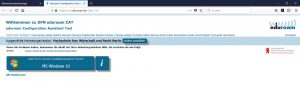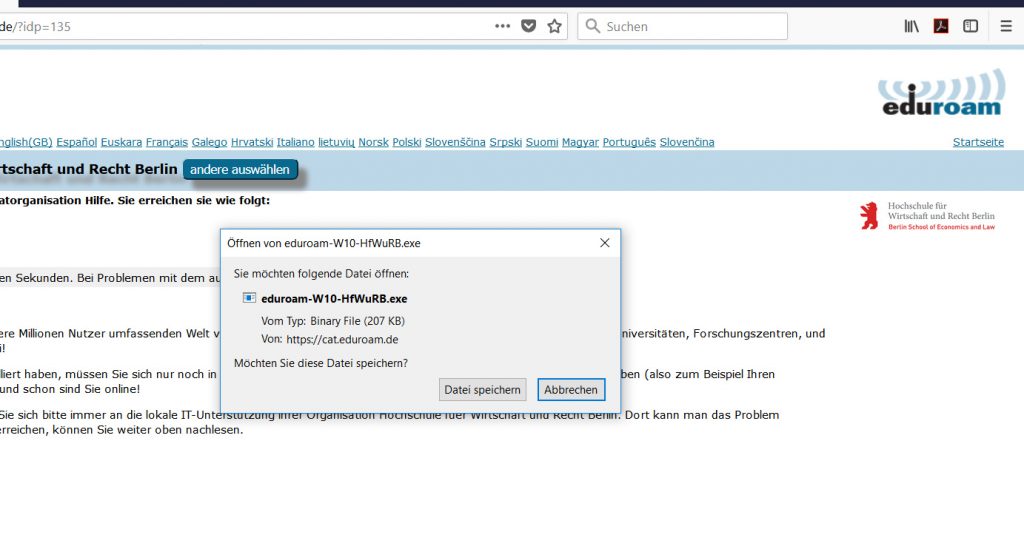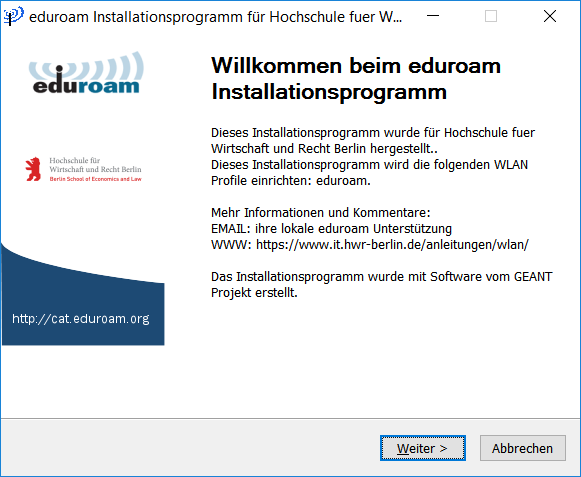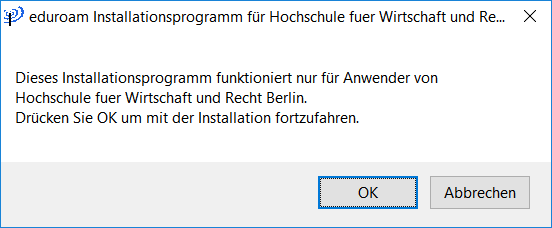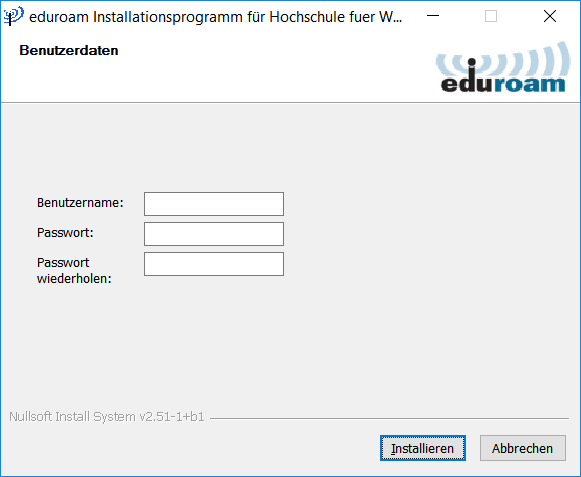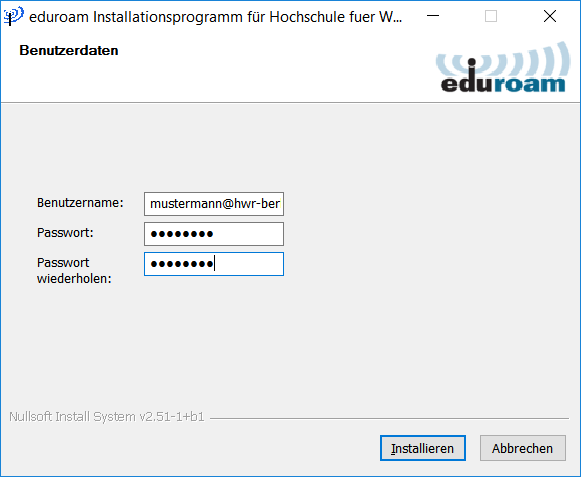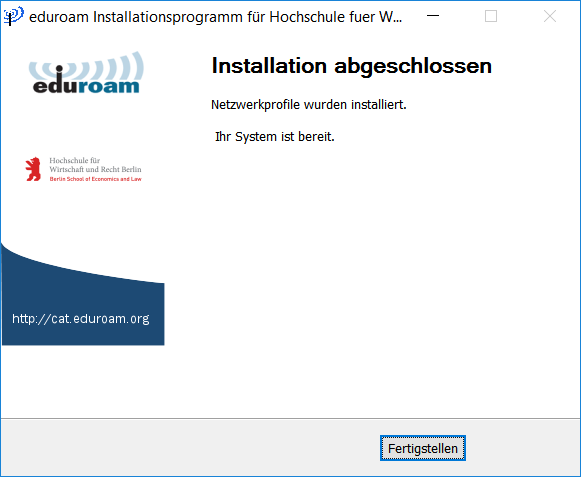WLAN mit Windows 10 und 7 via eduroam
Konfigurationsassistenten herunterladen
Zum Einrichten des Eduroams für Windows 10 klicken Sie auf folgenden Link
Sie gelangen dazu auf der Seite des Konfigurationsassistenten. Die HWR Berlin müsste als Heimatorganisation sowie MS Windows 10 als Betriebssystem voreingestellt sein. Falls nicht, sollte es angepasst werden.
Klicken Sie dann auf MS Windows 10 und das Runterladen des Einrichtungstools fängt an.
Speichern Sie die Datei lokal auf dem Rechner, z.B. auf Ihrem Desktop oder unter Downloads.
Bestehendes eduroam-Profil löschen (nur wenn Sie eduroam in der Vergangenheit bereits benutzt haben)
Kommandozeile aufrufen:
Windows-Taste + r drücken
cmd.exe eingeben und mit OK bestätigen
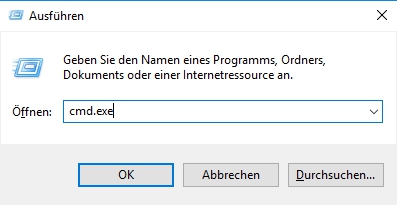
Profil löschen:
netsh wlan delete profile name=eduroam eingeben
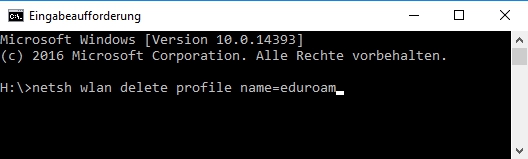
Konfigurationsassistenten ausführen
Nach dem Runterladen gehen Sie mittels Windows Explorer zum Speicherort und starten Sie das Einrichtungstool mit einem Doppelklick.
Die Installation fängt an:
Klicken Sie auf „Weiter“
Klicken Sie auf „OK“
Geben Sie Ihren HWR-Benutzernamen mit dem Suffix @hwr-berlin.de sowie Ihr Passwort ein.
Die eduroam-Benutzernamen haben folgende Muster
- Beschäftigte und hauptamtlich Lehrende: name@hwr-berlin.de
- Studierende: s_name19@hwr-berlin.de
- Lehrbeauftragte: e_name@hwr-berlin.de
- Gäste, Praktikanten, usw.: g_name@hwr-berlin.de
Klicken Sie auf „Installieren“
Und jetzt auf „Fertigstellen“
Damit ist die Eduroam-Verbindung eingerichtet.